远程桌面连接时复制粘贴文件的方法 远程桌面连接时如何复制粘贴文件
时间:2017-07-04 来源:互联网 浏览量:
今天给大家带来远程桌面连接时复制粘贴文件的方法,远程桌面连接时如何复制粘贴文件,让您轻松解决问题。
远程桌面如何复制粘贴文件呢?通过远程桌面功能我们可以实现以远程方式操作对方的计算机,当然其间也涉及到文件的复制和粘贴操作。如何直观快速的实现文件的复制和粘贴操作呢?下面小编将与大家分享一下远程桌面复制粘贴文件的具体方法。具体方法如下:
解决方法1:
1利用QQ进行远程桌面时,我们通常借助QQ聊天窗口中的“发送文件”功能来实现文件的复制和粘贴操作。
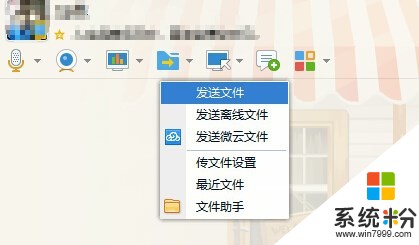 2
2在具体操作时,我们可以将文件通过“文件传输助手”发送给对方,或者将文件进行复制再粘贴到聊天窗口中进而发送给对方接收,以实现主机与被控机之间的文件传输。
 3
3建议将“文件接收”方式设置为自动接收,同时设置自动接收文件的目录,这样可以加快文件的传输速度。点击“发送文件”-“传文件设置”项。
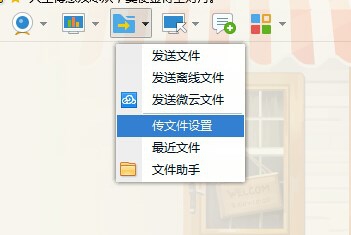 4
4从打开的“系统设置”-“基本设置”界面中,通过点击“文件管理 更改目录”按钮来指定接受文件存放的位置。
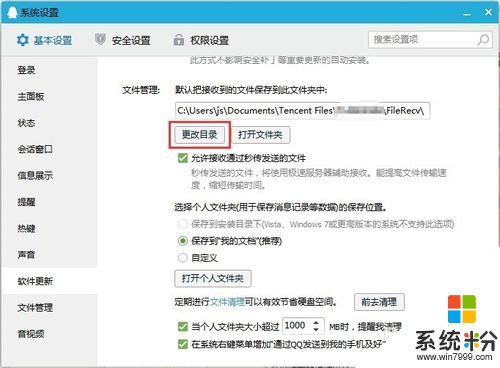 5
5接着切换到“安全设置”-“文件传输”选项卡,勾选“安全级-低”项,以实现自动接收任何文件。
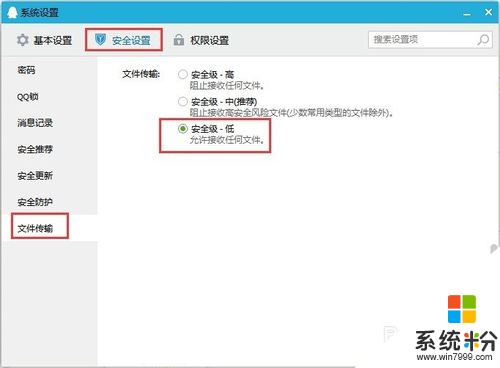
解决方法2:
1打开“运行”窗口,输入“mstsc”并按回车键即可打开“Windows远程桌面连接”窗口。
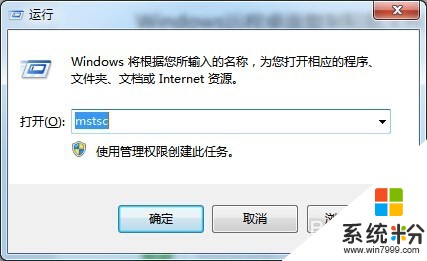 2
2接着点击“选项”按钮打开“扩展面板”,切换到“本地资源”选项卡,点击“本地设备和资源”栏目中的“详细信息”按钮。
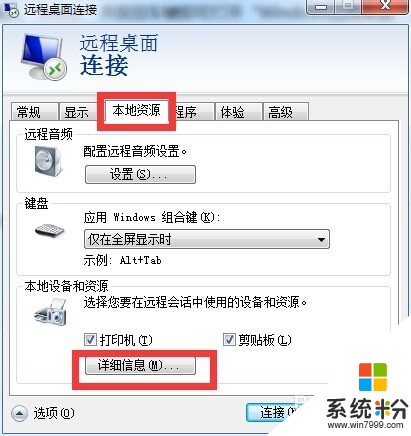 3
3从弹出的窗口中,勾选“驱动器”和“其它支持的即插妈用(PnP)设备”,点击“确定”完成设置。
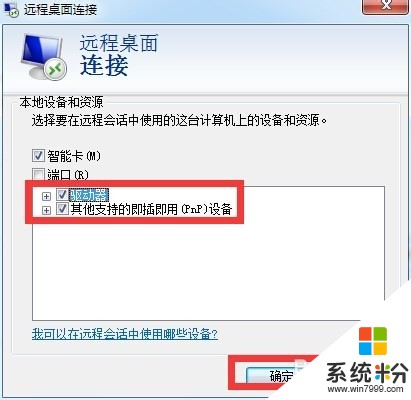 4
4最后输入对方电脑的IP,点击“连接”按钮就可以建议远程桌面连接啦。同时在对方的“计算机”窗口中就可以看到本机相关磁盘映射驱动器盘符啦。如图所示,此时就可以像本地复制粘贴操作一样进行远程桌面复制粘贴操作。
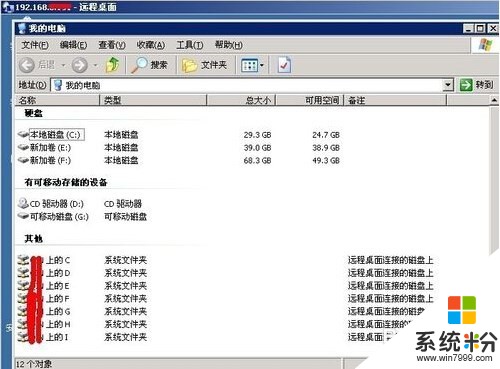
以上就是远程桌面连接时复制粘贴文件的方法,远程桌面连接时如何复制粘贴文件教程,希望本文中能帮您解决问题。
我要分享:
相关教程
- ·怎样通过远程桌面连接把文件复制到远程主机 通过远程桌面连接把文件复制到远程主机的方法
- ·远程桌面复制本地文件有哪些方法 远程桌面如何复制本地文件
- ·怎么复制不能复制粘贴的文件 复制不能复制粘贴的文件的方法
- ·电脑复制粘贴功能失效无法复制粘贴文字怎么解决 电脑复制粘贴功能失效无法复制粘贴文字怎么处理
- ·Windows7开启远程桌面连接详细图文的方法 Windows7如何开启远程桌面连接详细图文
- ·电脑复制粘贴文件或图片后如设置右击取消粘贴? 电脑复制粘贴文件或图片后设置右击取消粘贴的方法
- ·戴尔笔记本怎么设置启动项 Dell电脑如何在Bios中设置启动项
- ·xls日期格式修改 Excel表格中日期格式修改教程
- ·苹果13电源键怎么设置关机 苹果13电源键关机步骤
- ·word表格内自动换行 Word文档表格单元格自动换行设置方法
电脑软件热门教程
- 1 如何解决电脑无法启动的常见故障
- 2 电脑复制粘贴文件或图片后如设置右击取消粘贴? 电脑复制粘贴文件或图片后设置右击取消粘贴的方法
- 3 电脑Bois中usb模式启动热键
- 4如何使用360安全卫士免费wife 360手机卫士免费wife的方法
- 5怎么使用迅雷支持浏览器下载?
- 6怎样把优盘和电脑本地磁盘加上图标和背景 把优盘和电脑本地磁盘加上图标和背景的方法
- 7Win7纯净版怎样把存储空间消耗降低以提升运行速度
- 8怎样用MAC电脑自带的mail软件收发签名加密邮件 用MAC电脑自带的mail软件收发签名加密邮件的方法
- 9联想台式机屏幕亮度怎么调 联想电脑屏幕亮度调节方法
- 10怎么调节飞利浦台灯的亮度? 调节飞利浦台灯的亮度的方法。
